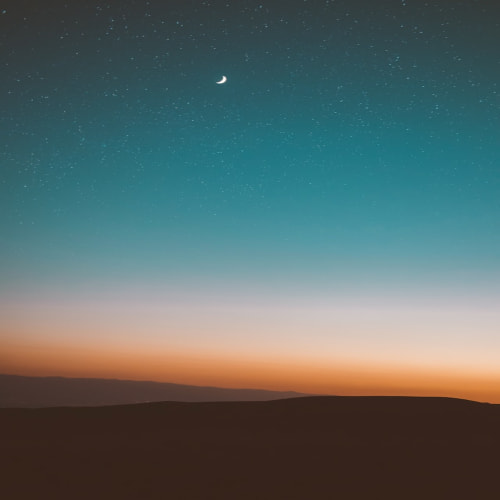안녕 몬붕이들아
그리고 이건 30/40번대에서 몸 비트는 애들을 위한 글임.
50번대 GPU산 비틱, 갑부련들은 걍 돈이나 더 부어 ㅗ
[ 핵심 요약 ]
1. dlss4 + dlss to fsr을 적용한 프레임 생성 VS 인게임 옵션 FSR + 프레임 생성을 비교 해봤을 때
Dlss4 + fg가 그래픽 퀄리티와 프레임 모두 위임을 인정한다.
2. 텍스쳐 옵션 < 이거 고사양 옵션임을 깨달았다. GPU에 맞춰서 낮춰라.
- 이게 크래쉬 나는 것의 원흉이었다.
3, 더 이상 CPU는 놀지 않는다. cpu 역시 중요하다.
- 게임할 땐 몬헌만 켜라.
4. 내가 이전 글에 올렸던 그래픽 옵션은 여전히 유효하다.
- 몬헌 개발자들이 선호하는 뿌연 것들을 싹다 쳐내고 명암비 올리는 옵션을 채택하라.
5. Dlss4 + fg을 선택하고 최적의 옵션을 선택하라.
6. 엔비디아앱의 이미지 선명도와, 인게임 HDR 밝기 옵션 - 그림자 밟기와 채도 조절해라.
1. DLSS4 + FG가 정답이 맞다. 그런데 문제가 있다.
그래픽 퀄은 dlss4 > fsr 이 맞긴하다.
근데 이렇게 비교하면 안됨.
니들도 알다시피 업스케일링은 성능 최우선 부터 품질, dlaa/nativa aa 까지 있다.
내가 이거 비교를 해보니 가장 좋았던 것은
dlss4 + 성능 최우선이나 dlss4 + 성능 이다.
# 내 현재 게임 환경
업스케일링 : fsr -> dlss4
업스케일링 설정 : 성능 우선 -> 성능 우선
프레임 생성 : 동일
모래 베이스캠프 프레임 : 평균 70 -> 75
그래픽도 더 좋아지고, 프레임도 향상되었다.
이거 아니면 QHD + dlss4 품질 우선 옵션도 추천한다.
문제는 크래시 였다. fsr 보다 dlss4 의 크래시가 더 잦았다.
누군가 Reframework 얘기를 하던데 그거 문제가 아니다.
VRAM이 문제였다.
나도 dlss4 + fg 처음 적용하고 75 프레임씩 나와도
몬헌 들어가니 게임이 확정적으로 팅기더라. 스터터링도 덤이었다.
2018년 몬헌월즈 할때랑 차이는 프레임 생성기술이 걍 메인스트림이 됨.
프레임보간은 GPU만 쓰는게 아니야. CPU - GPU - VRAM 삼종 세트가 같이 움직인다.
FSR이 더 좋았던 이유는, 알고리즘 자체가 되게 리소스 효율적이어서, 스터터링/크래쉬가 적었던 거다.
dlss가 리소스 관리가 좀 더 터프한 거 같다.
하지만 fsr은 고질적인 화질 저하문제가 있고,
이것보다 사양을 낮춰서 안정적으로 dlss4만 쓰는게 낫다는 결론이 나왔다.
그래서 dlss4 + fg가 그래픽 퀄리티 / 프레임 측면에서 더 유리하다.
그렇다면 DLSS4 + FG를 사용하기 위해 어떤 옵션을 낮춰야 하는지 알려준다.
2. 텍스처 품질은 더이상 꽁으로 먹는 옵션이 아니다.

텍스처 품질은 몬헌 월즈 시절부터 꽁으로 먹던 옵션이었다.
내가 이전 글에서, 무조건 고해상도 텍스쳐 위주로 가는게 가성비 좋다고 했지? 그거 번복한다.
텍스처 품질 < 이게 지금 크래시의 원흉이다.
니들이 4k 고해상도팩 깔면 게임환경 씹창나는 이유가 있어.
프레임생성은 CPU - GPU - VRAM의 콤비네이션이야.
프레임생성을 안킨다? 그럼 텍스처는 걍 높음을 하던 뭘하던 상관 없어. VRAM 메모리에 저장만 하면 되니까,
문제는 프레임생성을 한다? GPU는 연산만하면 되니까 냅두고 CPU VRAM에 예상치 못한 과부하가 온다.
이게 크래시의 원흉이다. CPU 점유율 100% 찍고, VRAM으로 감당 안되는 데이터가 들어온다는 거야.
실제로 업스케일링 관련 자료 찾아보니까 VRAM 사용량이 꽤나 이슈야.
결국 내 예상대로 VRAM을 낮추는 옵션을 건드렸다.
그러니 크래쉬가 사라졌다. 스터터링도 사라졌다.
4k 고해상도 텍스쳐팩은 당장 삭제해라.
3. 프레임생성 기술은 CPU도 놀고 있지 않는다.
몬헌 이외에 CPU 자원 먹는거 보이면 걍 쳐내라.
메모리는 먹어도 상관없어.
물론 크래쉬나면 하라는 거고, 니들 cpu가 좋으면 굳이?
4. 내가 이전 글에 올렸던 옵션은 여전히 유효하다.
[3070으로 4k 70프레임] 몬헌 최적화 방법 - 몬스터헌터 시리즈 마이너 갤러리
이글에 언급되어있는 그래픽 세부설정은 여전히 따라해도 좋음.
그런데, VRAM 많이 먹는 옵션은 알아서 조절해라.
5. 옵션은 니들이 최적화해라. 아니 게임 잘만하다가 왜 팅김?
프레임 아무리 노파도 CPU나 VRAM 쪽에 일시적인 과부하가 와서 Crash 뜬거임.
캡콤은 이걸 알아서 최적화 해주긴 어려워 보인다.
물론 정답지는 DLSS + FG이다. 그 다음 아래 우선순위 참고해서 설정해
DLSS 업스케일링 level >>>> 몬헌 인게임 그래픽 옵션이다.
1. DLSS의 업스케일링 수준 - 품질 / 성능 / 균형 / 성능 최우선
2. 화면 해상도 - 4k 성능 최우선보다, QHD 균형 옵션이 더 좋을지도?
3. 그 다음 그래픽 옵션을 건드려라.
가장 중요한 그래픽 옵션은 그냥 무조건 업스케일링 level임.
6. 이 외에도 화면 조정 팁이 있는데,
Nvidia app - 그래픽 - 몬헌 와일즈 찾고 - 아래로 내려보면 이미지 선명도 있다.
dlss가 선명도가 부족하다 싶은 애들은 이거 1까지 올려.
Nvidia overlay 필터 - 이거도 있는데, 나는 걍 위의 옵션이 더 자연스럽게 느껴졌다.
HDR 모니터 쓰는 애들은 인게임 옵션에 화면밝기조정(HDR) 있다.
여기서 그림자 영역 밝기랑 채도가 매우 중요하니, 신경 안쓴 애들은 재설정해라.

7. DLSS - to - fsr 사용하는 방법 알려준다.
- 40번대 애들은 굳이 안해도 프레임보간 가능하다.
1. REframework 설치
RE Framework at Monster Hunter Wilds Nexus - Mods and community
다운로드 후 몬헌 로컬 파일 폴더에 컨트롤 씨 브이

2. DLSS4 세팅
nvidia app, dlss swapper 등 별의 별 방법이 다 있으니 알아서 해.
3. dlss - to - fsr 설치
Universal로 다운로드.

압축풀고 나온 파일 저거 3개를 다시 몬헌 스팀 로컬폴더에 컨트롤 씨 브이.

몬헌 스팀 로컬파일에 쉐이더 캐시 삭제.